Kako riješiti probleme s punjenjem baterije u sustavu Windows 10

Prije nego što požurite s kupnjom nove baterije ili prijenosnog računala, prvo isprobajte ove korake za rješavanje problema da biste mogli nabaviti bateriju do 100% bez trošenja novca.
Tvoje prijenosno računalo je beskorisno bezradna baterija, jer joj je glavna namjena mobilnost; čak i ako to znači samo premještanje iz sobe u sobu u vašem domu. Opisali smo prethodne savjete za upravljanje baterijom u sustavu Windows 10, kao što su: podešavanje razine upozorenja o bateriji, korištenje uštede baterije, generiranje izvještaja o bateriji ili korištenje nekih novih značajki, poput Power Throttling-a predstavljenih u nedavnim verzijama sustava Windows 10.
Ali jedan od najčešćih problema kojeg nismo dotaklina onome što treba učiniti kada vam se baterija potpuno ne napuni ili se uopće ne napuni. Razlozi zbog kojih se to događa mogu biti različiti. Istražimo ih i isprobajmo nekoliko rješenja kako da se ponovno pokrenemo.
Riješite probleme koji sprječavaju punjenje baterije u sustavu Windows 10
Različiti su čimbenici zbog kojih je vaše prijenosno računalobaterija se može iznenada prestati puniti ili se neće napuniti do punog kapaciteta. To može uključivati starost, zdravlje i moguće probleme s firmwareom ili hardverom. Jedna od najlakših stvari koju možete učiniti je isključiti računalo, uključiti ga i pustiti da se puni preko noći. Ako ne vidite razlike, iskušajte neke od sljedećih prijedloga u nastavku.
1. Pokrenite Dijagnostiku baterije za Windows 10
Ako se baterija ne puni u potpunosti, prvo što možete pokušati je alat za rješavanje problema s baterijom u sustavu Windows 10.
- Otvorena Početak > Settings > Ažuriranje i sigurnost > Rješavanje problema
- Pomaknite se prema dolje pa kliknite Vlast
- Klik Pokrenite alat za rješavanje problema
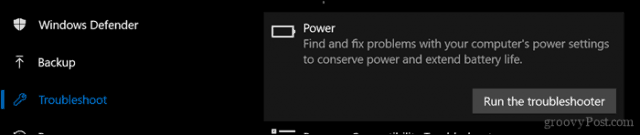
Dovršite čarobnjak, a zatim ponovo pokrenite uređaj da biste vidjeli je li problem riješen.
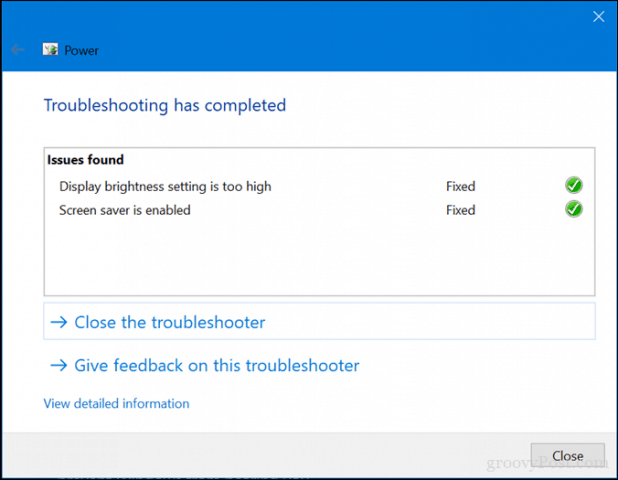
Većina prijenosnih računala uključuje vlastitu tvornicuuslužni programi za dijagnostiku, također. Preporučuje se da ih koristite i za testiranje baterije. Pristup dijagnostici razlikuje se ovisno o proizvođaču, stoga potražite dokumentaciju koju ste dobili s računalom. Prije pokretanja testa, možda ćete najprije morati do kraja napuniti uređaj do 99 ili 100 posto, odspojiti AC adapter, pokrenuti se u dijagnostički program, a zatim pokrenuti test.
2. Provjerite je li napajanje izmjeničnom strujom pravilno spojeno
Ponekad kabel za napajanje povezan s opekom za napajanje izmjeničnim naponom može biti olabavljen. Provjerite jesu li pravilno postavljeni i učvršćeni.

3. Isprobajte drugu zidnu utičnicu i provjerite postoje li niskonaponski i električni problemi
Neki dan je moja kuća imala ozbiljnih problemaelektrični problemi se događaju. Bili biste zapanjeni koliko problemi s naponom mogu utjecati na performanse vašeg sustava. Priključivanje mog prijenosnog računala u utičnicu u mojoj sobi prigušilo je svjetlo, dok mu je utičnica u dnevnoj sobi namignula.
Još jedna soba ostala je konstantna, ali punila sebio užasno spor. To je, naravno, značilo da imam problema s niskim naponom i s toliko uređaja koji se natječu za malo neispravne energije, to je još više pogoršalo. U konačnici sam završio s angažiranjem električara da riješi probleme. Nakon popravljanja, laptop se počeo normalno puniti.

Ako želite testirati svoja prodajna mjesta prije nego što nazovete električara, razmislite o uzimanju ispitivača utičnica na Amazonu za manje od 20 dolara.
4. Testirajte s drugim punjačem
Ranije sam spomenuo adapter za izmjeničnu struju. Moguće je da je krivac vaš punjač. Ako imate radni rezervni ležaj oko kuće, pokušajte provjeriti naplaćuje li se. Možete ga posuditi i od svog radnog kolege ako ga nemate. Ako nemate pristup drugom punjaču, isprobajte svoj na drugom prijenosnom računalu da biste provjerili puni li uređaj.

Ako miješate i podudarate adaptere za napajanje prijenosnog računala, svakako odaberite ispravno napajanje. Pročitajte ciglu i provjerite ima li isti polaritet i napon kao adapter za prijenosno računalo.
5. Uklonite sve vanjske uređaje
Ako zadržite vanjske uređaje poput apametni telefon, USB vanjski pogon, miš, pisač i bilo što drugo pričvršćeno na vaš sustav tijekom punjenja, trebat će više vremena da baterija dosegne 100%. Svakako isključite sve te uređaje kako se vaš sustav ne bi nadmetao sa svom ostalom elektronikom.

6. Provjerite jesu li na konektorima prljavštine ili oštećenja
Ako vaše prijenosno računalo ima modularnu bateriju, uklonite jezatim provjerite ima li oštećenja ili je li potrebno čišćenje oko kontakata i unutar odjeljka za baterije. Također provjerite ima li u otvoru za punjenje čestica prašine koje možda sprečavaju punjenje baterije.

7. Provjerite postoje li ažuriranja za BIOS i čipset
Ponekad vaš sustav možda kasni za ažuriranjem komponenata kao što su vaš BIOS i čipset. Ažuriranja mogu pomoći u rješavanju pogrešaka koje možda sprečavaju učinkovito punjenje baterije.
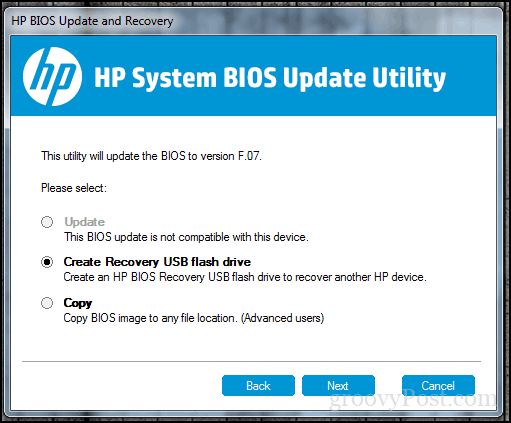
8. Pritisnite i otpustite reset gumba za uključivanje
Ponekad nepoznati kvarovi mogu spriječitibaterija od punjenja. Jednostavan način da se to popravi je isključivanje računala, držanje tipke za napajanje 15 do 30 sekundi, priključivanje ispravljača za struju i pokretanje računala.

9. Onemogućite aplikacije i provjerite upotrebu baterije u sustavu Windows 10
Vraćajući se pomalo na Windows 10, nedavno, Iprimijetio sam da se Surface Prou neobično dugo puni i da su se obožavatelji počeli okretati. Nisam primijetio da je krivac cijelo vrijeme bio upravo na mojoj traci zadataka. Slackov Windows klijent čekao je u pokušaju povezivanja s Internetom. Dakle, provjeravanje aplikacija da biste utvrdili što radi u pozadini može vam pomoći ne samo da uštedite vijek trajanja baterije, već i ograničite ono što sprječava brže punjenje.
Postoji nekoliko načina za to. Otvoren Početak > postavke > Privatnost > Pozadinske aplikacije. Pomaknite se prema dolje i isključite aplikacije koje možda sprečavaju vaš uređaj da se potpuno napuni.
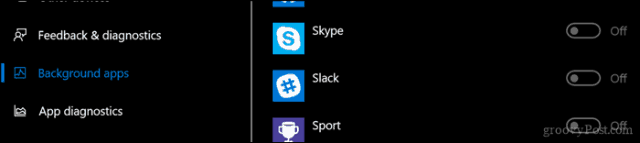
Još uvijek u Postavkama, otvori Sustav > Baterija > Potrošnja baterije po aplikaciji. To će vam reći koje aplikacije najviše troše bateriju i možete donijeti odluku što učiniti, dopustiti Windowsu da odluči treba li raditi u pozadini, a da pritom ne žrtvuje trajanje baterije.
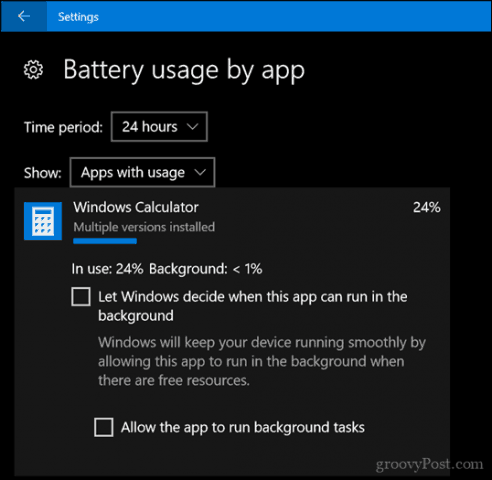
10. Zamijenite modul punjača ili baterije
U konačnici, ako ne vidite nikakva poboljšanjanakon što ste isprobali sve gore navedeno, možda je najbolje da zamijenite ili punjač ili samu bateriju. To će zahtijevati kontaktiranje proizvođača prijenosnog računala i naručivanje. Baterije i punjači nisu nužno jeftini, pogotovo ako je stariji sustav. Ali, ako nemate izbora, jednostavno ćete morati učiniti da biste sustav vratili u ispravno stanje.
Nadamo se da će ovi jednostavni trikovi dobiti vašebaterija ponovno radi. Ako nije, razmislite o tome da kontaktirate proizvođača radi zamjene baterije ili punjača. Trgovačke web stranice kao što je Amazon.com možda čak imaju i vaš baterijski modul na skladištu i po nižoj i bržoj stopi nego kod proizvođača.
Javite nam ako vam ovo pomaže dijeljenjem vaših komentara i ako imate savjete ili trikove, javite nam.










Ostavite komentar